Neofetch ist ein kostenloses Open-Source-Befehlszeilen-Systeminformationstool, das in Bash 3.2+ geschrieben wurde. Neofetch zeigt Systeminformationen auf schöne ästhetische Weise an, wie z. B. System, Software, Speicherressourcen, Kernelversion und vieles mehr.
Im folgenden Tutorial erfahren Sie, wie Sie Neofetch und einige grundlegende Befehle auf dem Debian 11 Bullseye-Desktop oder -Server installieren.
Voraussetzungen
- Empfohlenes Betriebssystem: Debian 11 Bullseye.
- Benutzerkonto: Ein Benutzerkonto mit Sudo- oder Root-Zugriff.
- Internetzugang
Das Tutorial verwendet das Terminal für die Installation, das unter Aktivitäten> Anwendungen anzeigen> Terminal. zu finden ist
Beispiel:
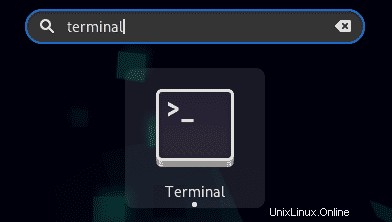
Betriebssystem aktualisieren
Aktualisieren Sie Ihr Debian Betriebssystem, um sicherzustellen, dass alle vorhandenen Pakete auf dem neuesten Stand sind.
sudo apt update && sudo apt upgrade -yDas Tutorial verwendet den sudo-Befehl und vorausgesetzt, Sie haben den Sudo-Status .
So überprüfen Sie den Sudo-Status Ihres Kontos:
sudo whoamiBeispielausgabe, die den Sudo-Status zeigt:
[joshua@debian~]$ sudo whoami
rootUm ein bestehendes oder neues Sudo-Konto einzurichten, besuchen Sie unser Tutorial zum Hinzufügen eines Benutzers zu Sudoers unter Debian .
Verwenden Sie den folgenden Befehl mit dem Root-Passwort, um sich anzumelden, um das Root-Konto. zu verwenden
suFür Benutzer mit sudo-Zugriff , kann übersprungen werden.
Neofetch installieren
Neofetch ist standardmäßig im Debian 11-Repository verfügbar, was den Prozess unkompliziert macht.
Um mit der Installation zu beginnen, verwenden Sie den folgenden Befehl.
sudo apt install neofetchBeispielausgabe:
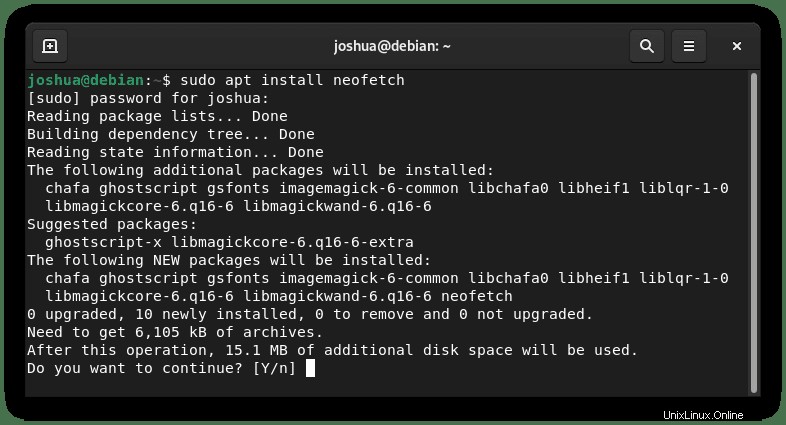
Geben Sie Y ein , und drücken Sie dann die EINGABETASTE um fortzufahren.
Überprüfen Sie nach der Installation die Installation und den Build mit dem Befehl neofetch –version .
neofetch --versionBeispielausgabe:
Neofetch 7.1.0Verwendung von Neofetch
Die Verwendung von Neofetch ist größtenteils unkompliziert. Der typischste Befehl zur Verwendung von Neofetch ist der Ausdruck Ihrer Systemspezifikationen. Verwenden Sie in Ihrem Terminal den folgenden Befehl.
neofetchBeispielausgabe:
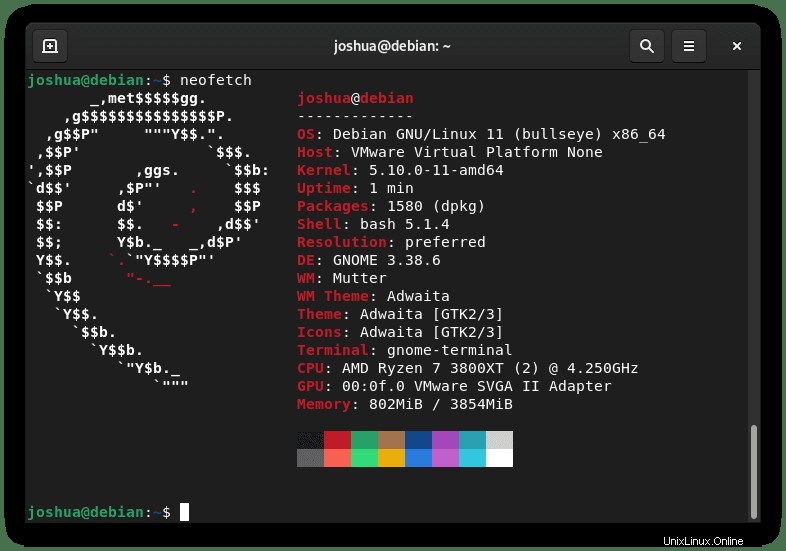
Wie oben werden folgende Standardinformationen gedruckt.
| Betriebssystem: | Name und Version des Betriebssystems. |
| Host: | PC- oder Servername. |
| Kernel: | Version und Build des Linux-Kernels. |
| Verfügbarkeit: | Die Systembetriebszeit seit dem Start/Neustart. |
| Pakete: | Installierte Paketmanager mit Paketanzahl. |
| Schale: | Installierte Shell-Version. |
| Lösung: | Monitorauflösung. |
| DE: | Die installierte Benutzeroberfläche (Desktop-Umgebung). |
| WM: | Typ des verwendeten Fenstermanagers. |
| WM-Design: | Das Windows-Manager-Design. |
| Thema: | Das installierte Design der Benutzeroberfläche. |
| Symbole: | Das installierte Icon Pack. |
| Terminal: | Das verwendete Standardterminal. |
| Prozessor: | Prozessor und Leistung |
| GPU: | Die installierte Grafikkarte. |
| Speicher: | Verwendete und verfügbare Speichermenge. |
Neofetch ist jedoch eher in der Lage, benutzerdefinierte Optionen bereitzustellen. Die gute Idee ist, die neofetch –help zu verwenden Befehl.
neofetch --helpBei Verwendung von neofetch verwendete der Befehl die Syntax –Option und Wert .
neofetch func_name --option "value" --option "value"Wenn Sie beispielsweise Ihre Systembetriebszeit ausdrucken möchten, verwenden Sie den folgenden Befehl.
neofetch uptime --uptime_shorthand tinyBeispielausgabe:
uptime: 9mEin weiteres Beispiel ist die Überprüfung von Arbeitsspeicher und Betriebszeit, und Sie können Vielfache angeben.
neofetch uptime disk wm memoryBeispielausgabe:
uptime: 9 mins
disk (/): 7.9G / 49G (18%)
wm: Mutter
memory: 1017MiB / 3893MiB Entfernen von Neofetch
Verwenden Sie den folgenden Befehl, um Neofetch von Ihrem Debian-System zu entfernen.
sudo apt autoremove neofetch -yDer Entfernungsbefehl deinstalliert auch alle ungenutzten Abhängigkeiten auf Ihrem System.